このエントリは Craft CMS Advent Calendar 2021 20日目のエントリーです。
Craft CMS で利用するアセットの登録・削除について。
アセットの登録
エントリから登録
エントリの編集の中で画像などのアセットを登録したりすることがある。
フィールドに画像をD&Dで登録することもできる。
2021-12-20
このエントリは Craft CMS Advent Calendar 2021 20日目のエントリーです。
Craft CMS で利用するアセットの登録・削除について。
エントリの編集の中で画像などのアセットを登録したりすることがある。
フィールドに画像をD&Dで登録することもできる。

画像が登録された状態。
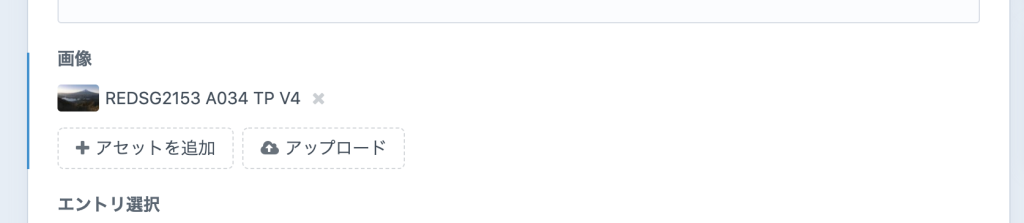
登録済みのアセットを選択することもできる。

選択された状態。
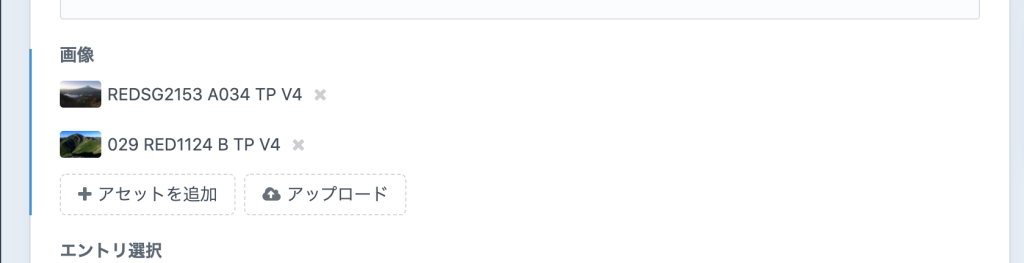
画像をいくつ登録できるかは、フィールドの設定による。
選択を解除するには「×アイコン」をクリックすることで選択を削除できる。
画像のファイル名をクリックするとこのような感じで、編集画面が開く。
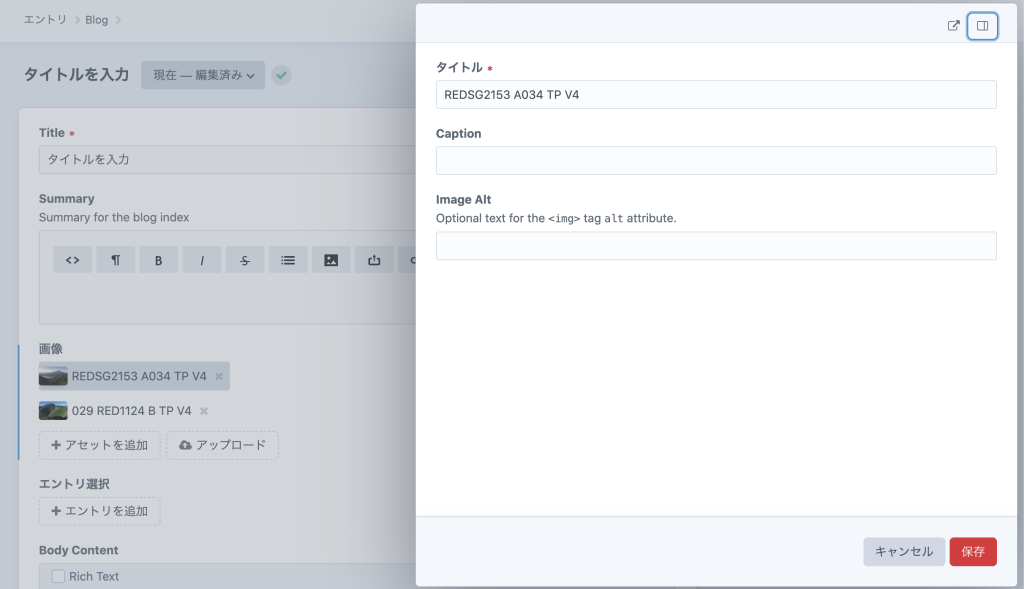
画像の編集については後ほど。
アセットの一覧画面から画像を登録することもできる。
アセット一覧画面。
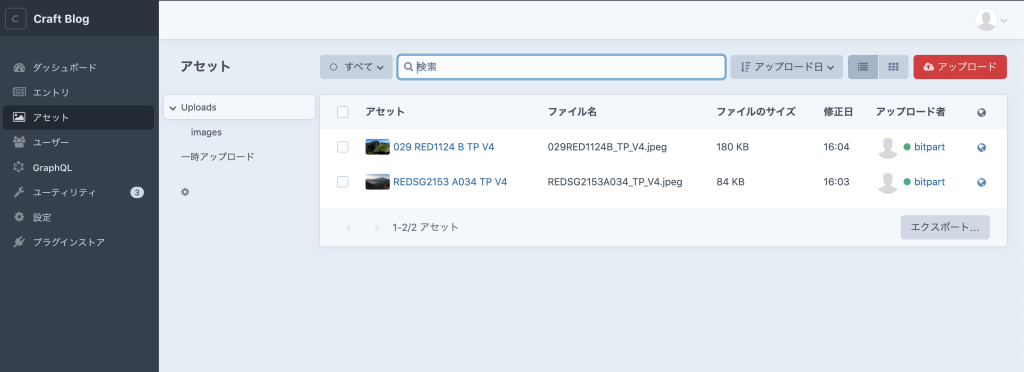
アセットを D&D で登録したところ。
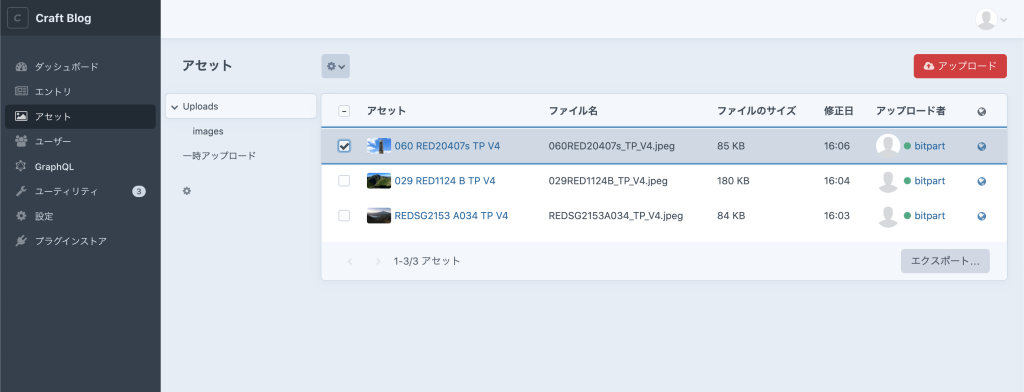
右上のアップロードボタンを押すとローカルファイルの選択画面が開くので、そこから画像を選択してアップロードすることもできる。
アップロードする際にサブフォルダを作成することもできる。

サブフォルダを作成したところ。

サブフォルダに画像をアップロードした。

登録した画像は削除することができる。
アセットの編集画面を開いて、右上から削除ボタンを選択して、削除ができる。
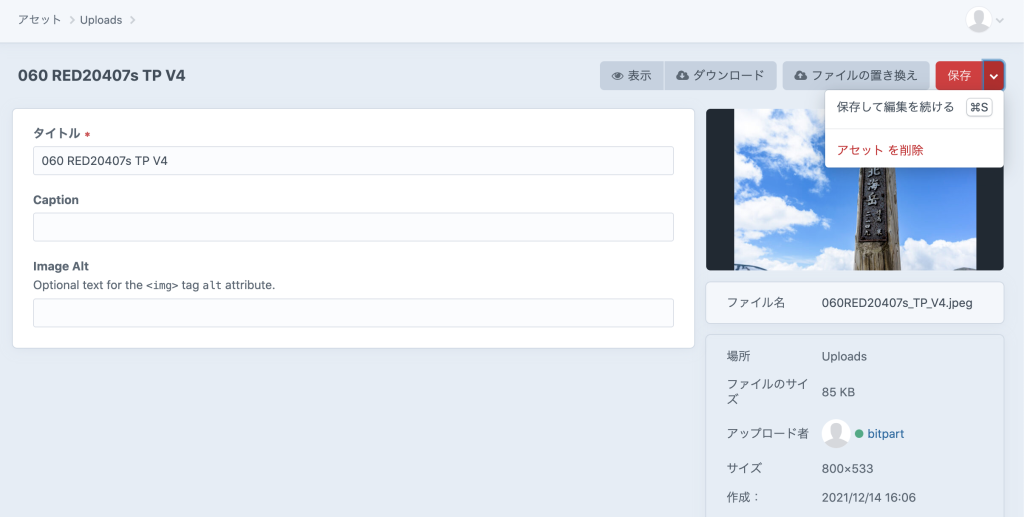
あとは一覧からも削除することができる。

一覧で削除したい画像にチェックをいれて、トグルアイコンを押すことで削除メニューが表示される。